Le BIOS / UEFI
Le BIOS chez GIGABYTE n'a pas changé depuis l'introduction des séries 800 Mais comme ses concurrents, la firme a adopté une double version, une simplifiée nommée Easy BIOS, et une plus complexe nommée Advanced. Les BIOZS ont des skins en rapport avec le produit et la gamme. Comme la carte est blanche par défaut, le BIOS, quel qu'il soit, sera blanc. Mais il est possible de choisir parmi 3 tonalités que vous trouverez ci-dessous : blanc, gris, skin AORUS.
L'architecture du BIOS Advanced est classique, avec des onglets en rangée horizontale en haut, l'affichage en dessous vous donne accès aux fonctionnalités sélectionnées dans l'onglet. Voici le EZ Mode sous différentes captures du fait des 3 skins, et la vue Advanced. Notez que la vue Easy blanche peut dérouter du fait d'un manque de repère visuel différenciant les onglets, ce qui n'est pas le cas dans les versions sombres
L'EZ mode est assez complet en définitive, il permet de régler la séquence bootable, d'activer ou pas les profils DDR 5, et donne même accès à plein de nouvelles fonctions ajoutées avec cette interface épurée mais comportant l'essentiel. Vous avez en outre les raccourcis vers diverses fonctions (RAM, Q-Flash en haut), ou l'overclocking via IA X3D v2, comme montré via ces quelques clichés
Le BIOS Advanced est réservé aux gens plutôt avertis et ayant des connaissances plus poussées que la moyenne. La page d'accueil est assez simple, plutôt intuitive, mais on peut vite s'y perdre. Vous trouverez par ordre de présentation Favorites, Tweaker, Settingss, System Info, Boot et Save & Exit.
L'onglet Advanced concerne les paramétrages de la carte mère, et surtout ses équipements, la gestion des lignes PCIe, de l'IGPU, du stockage. Il y a de quoi faire pour la partie non CPU, USB 4, etc.
L'onglet Tweaker va permettre de toucher manuellement ou pas les paramètres du CPU et de la RAM, les tensions et fréquences. Si vous allez sur cet onglet, vous êtes au cœur du paramétrage, et potentiellement dans la panade si vous ne connaissez pas trop les correspondances. Nous réitérons notre conseil, à ne pas manipuler si vous n'êtes pas trop aguerris ou rodés à l'exercice.
Enfin, vous avez dans le carrousel des exemples de ce que vous pouvez faire dans les autres items du BIOS. Favorites vous montre les items que vous touchez le plus souvent, le BIOS se souvient de vos gestes et créé des raccourcis dans cet onglet pour vous éviter de naviguer longtemps. System Info vous donne des infos (oui, c'est dingue) sur CPU et RAM, et vous permet de modifier heure et date. Boot vous permet de définir votre séquence bootable, d'afficher le logo AORUS au démarrage, de définir un mot de passe pour l'accès au BIOS, etc. Save & Exit pour sortir du BIOS et enfin démarrer le PC. Smart Fan 6 vous permet de gérer la ventilation des moulins raccordés aux prises fans de la carte mère, de le faire pour tous ou pour chacun à votre guise.




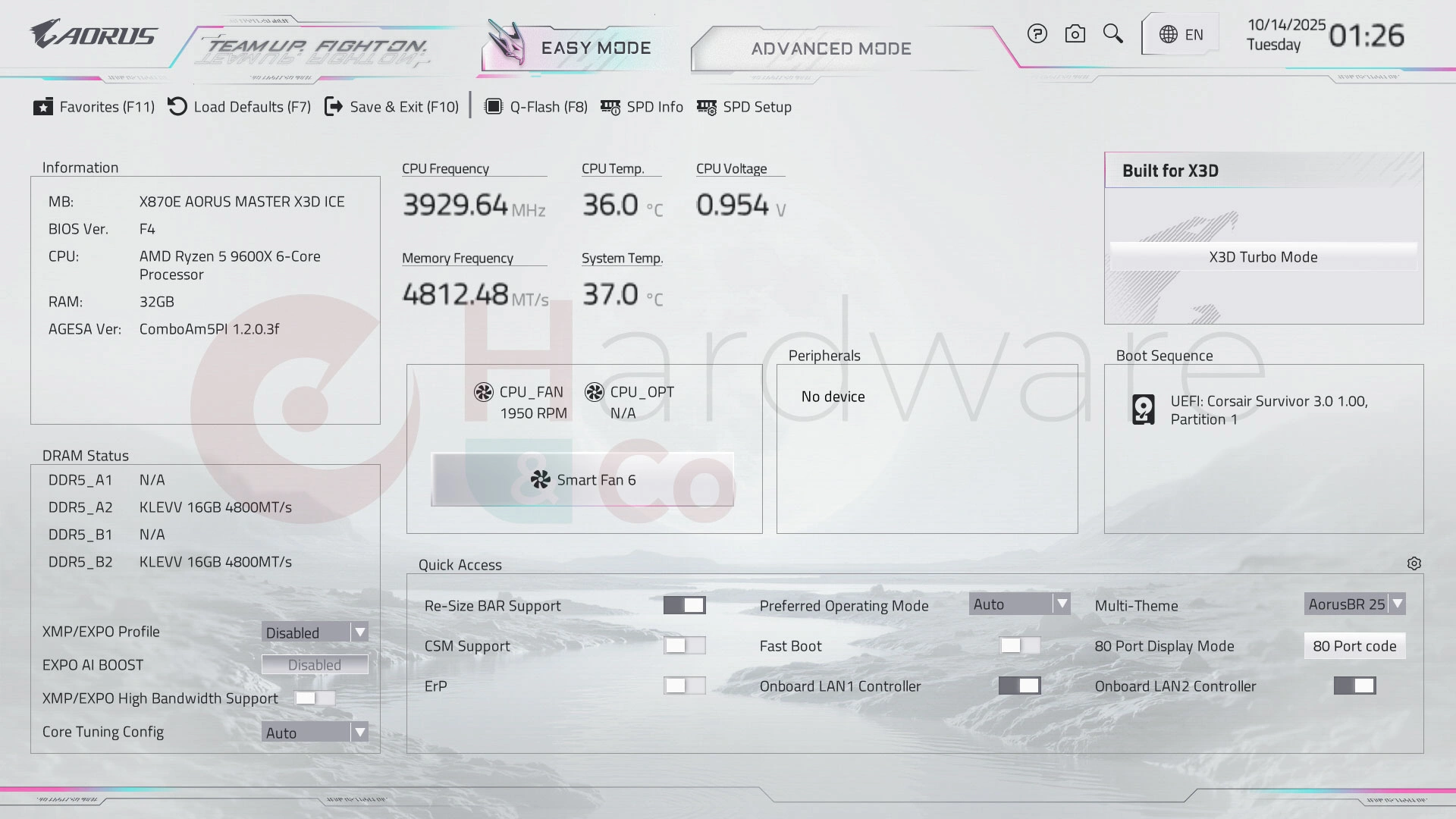
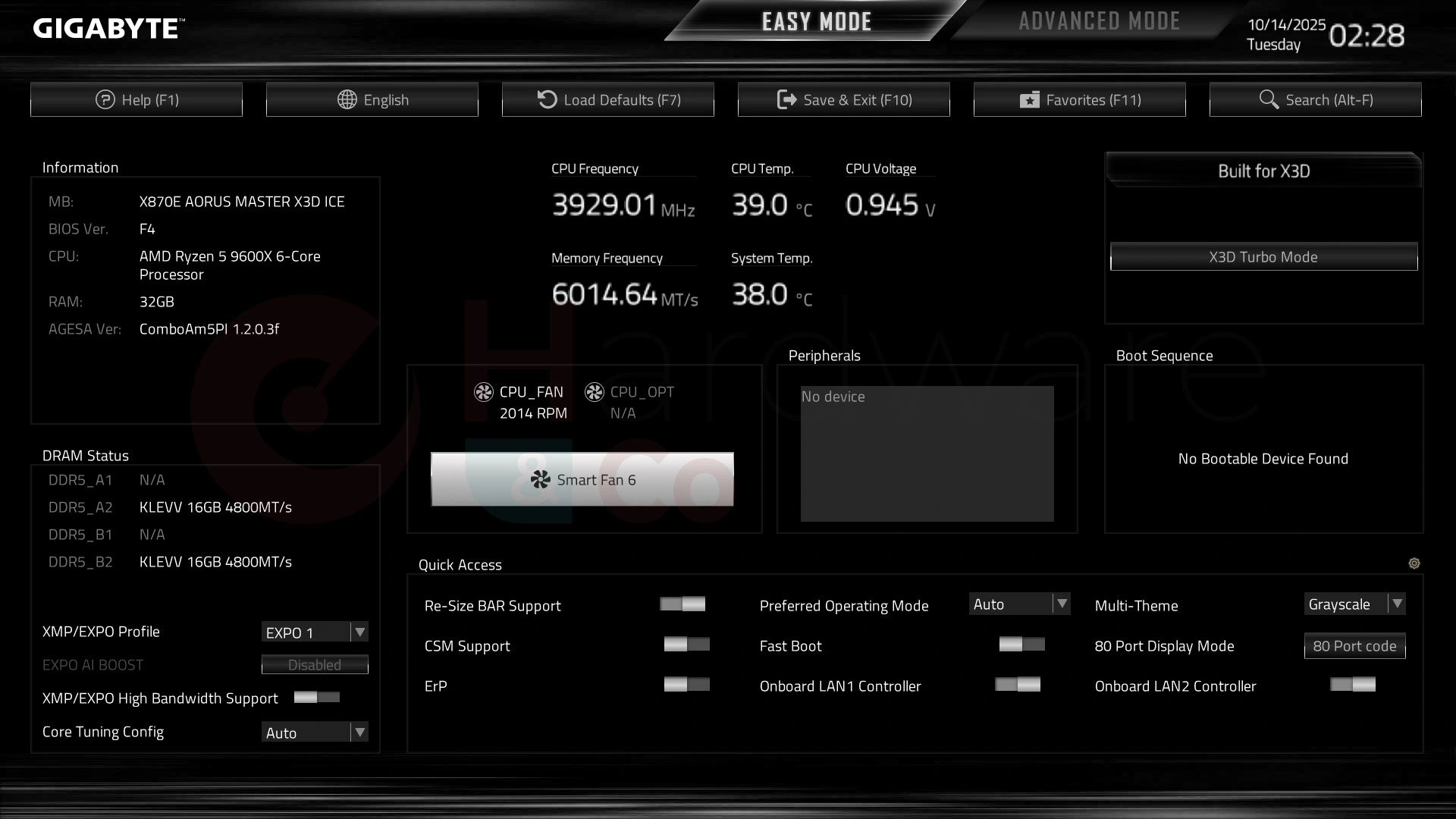
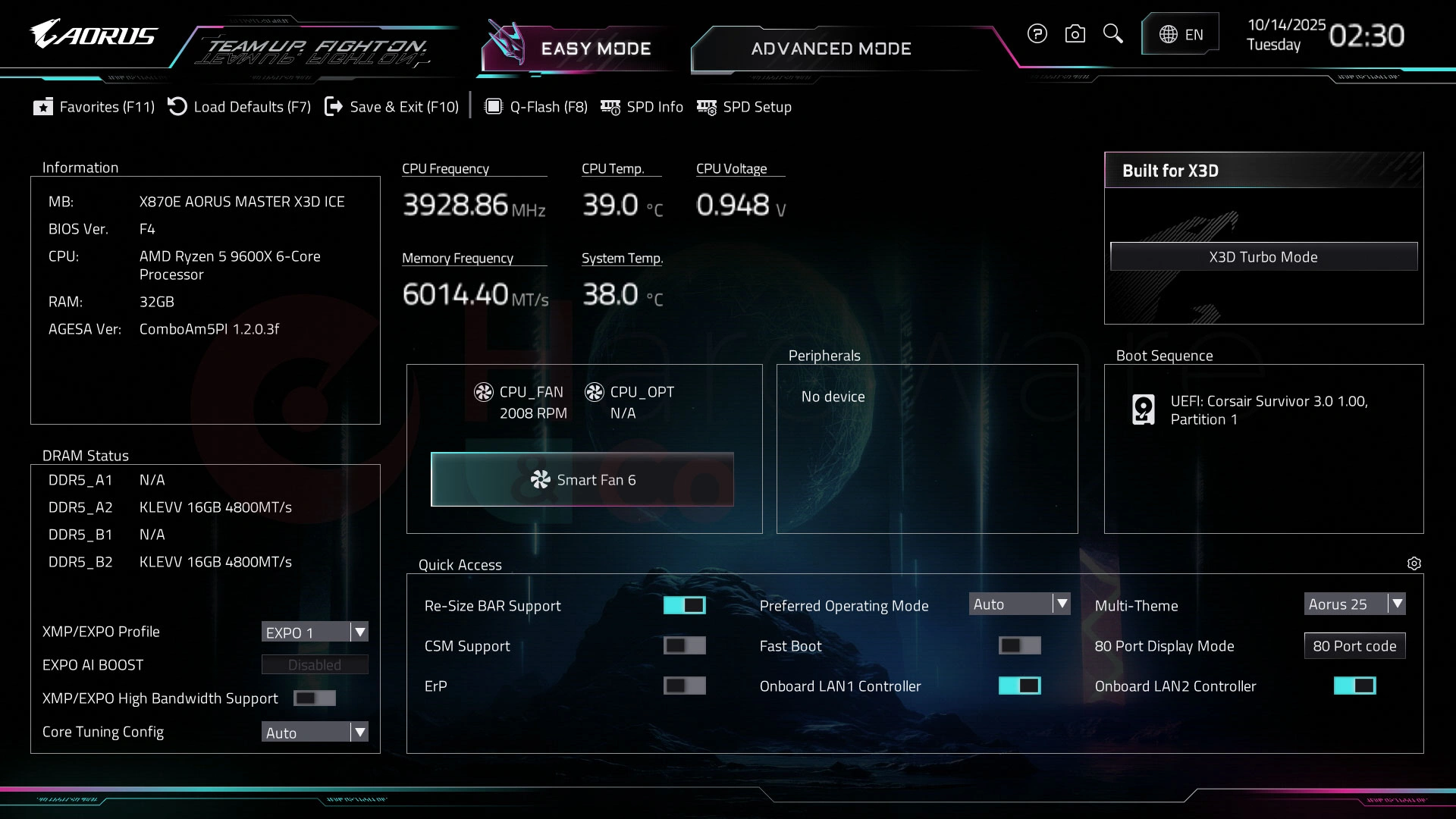
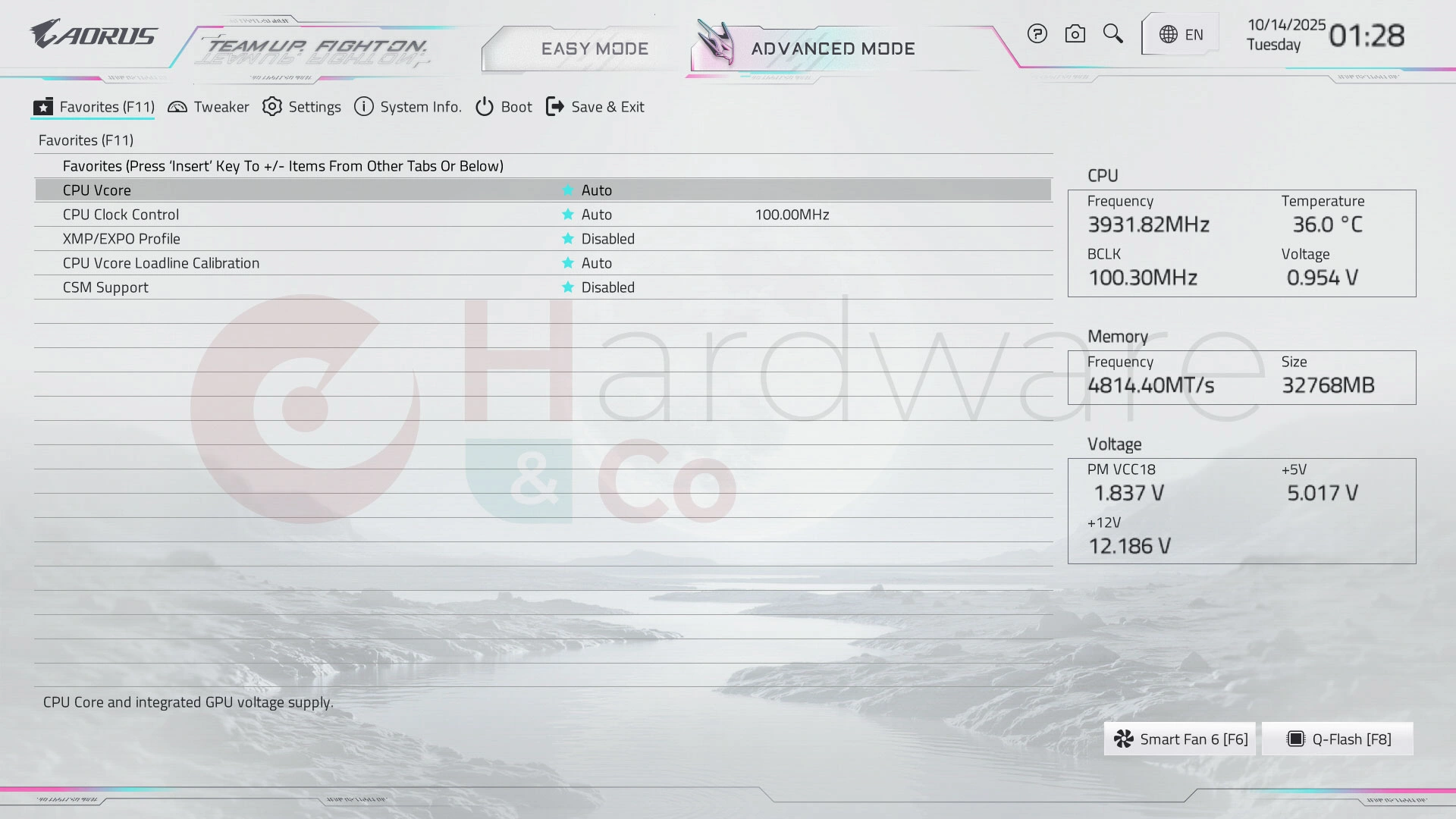
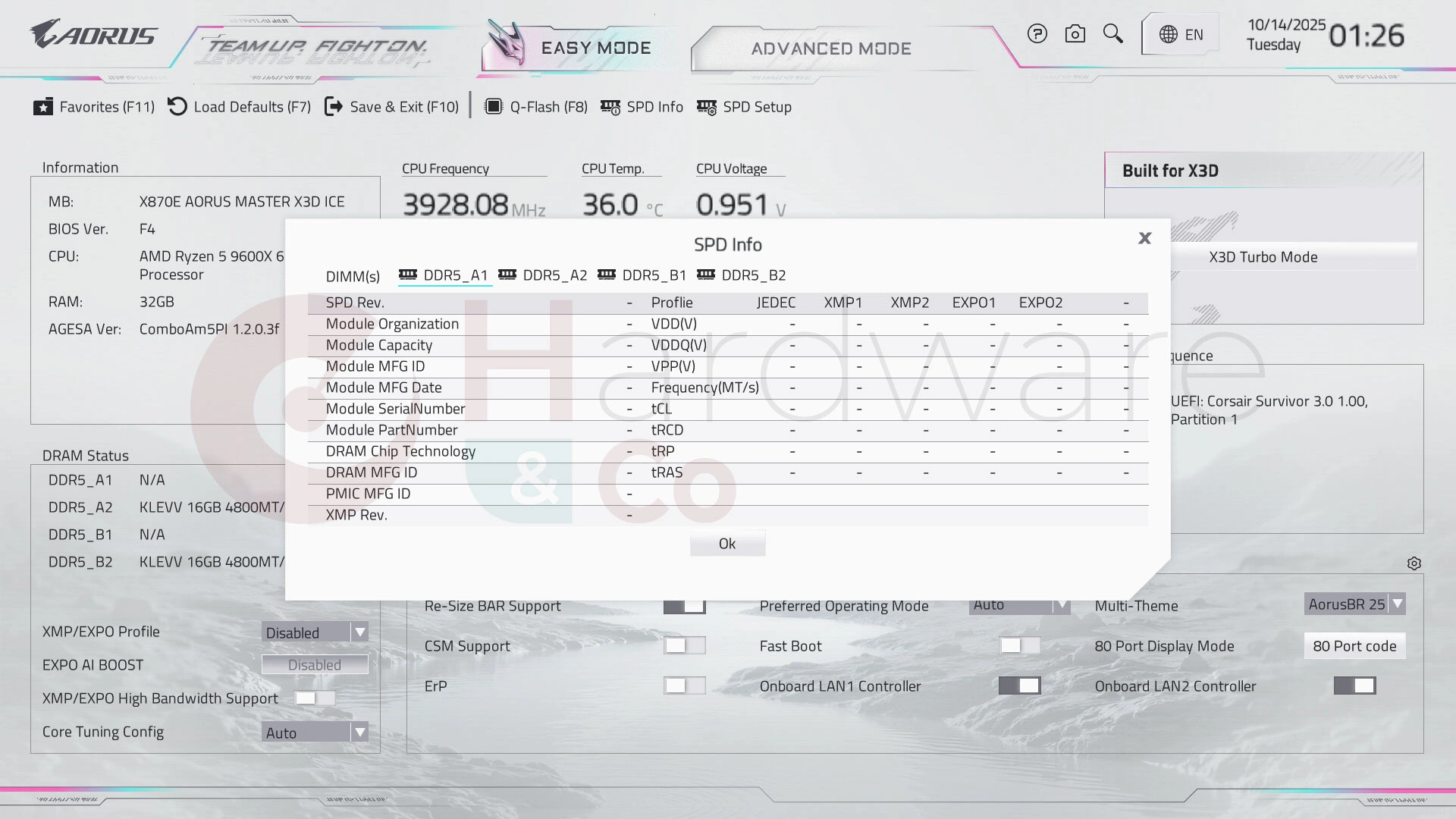
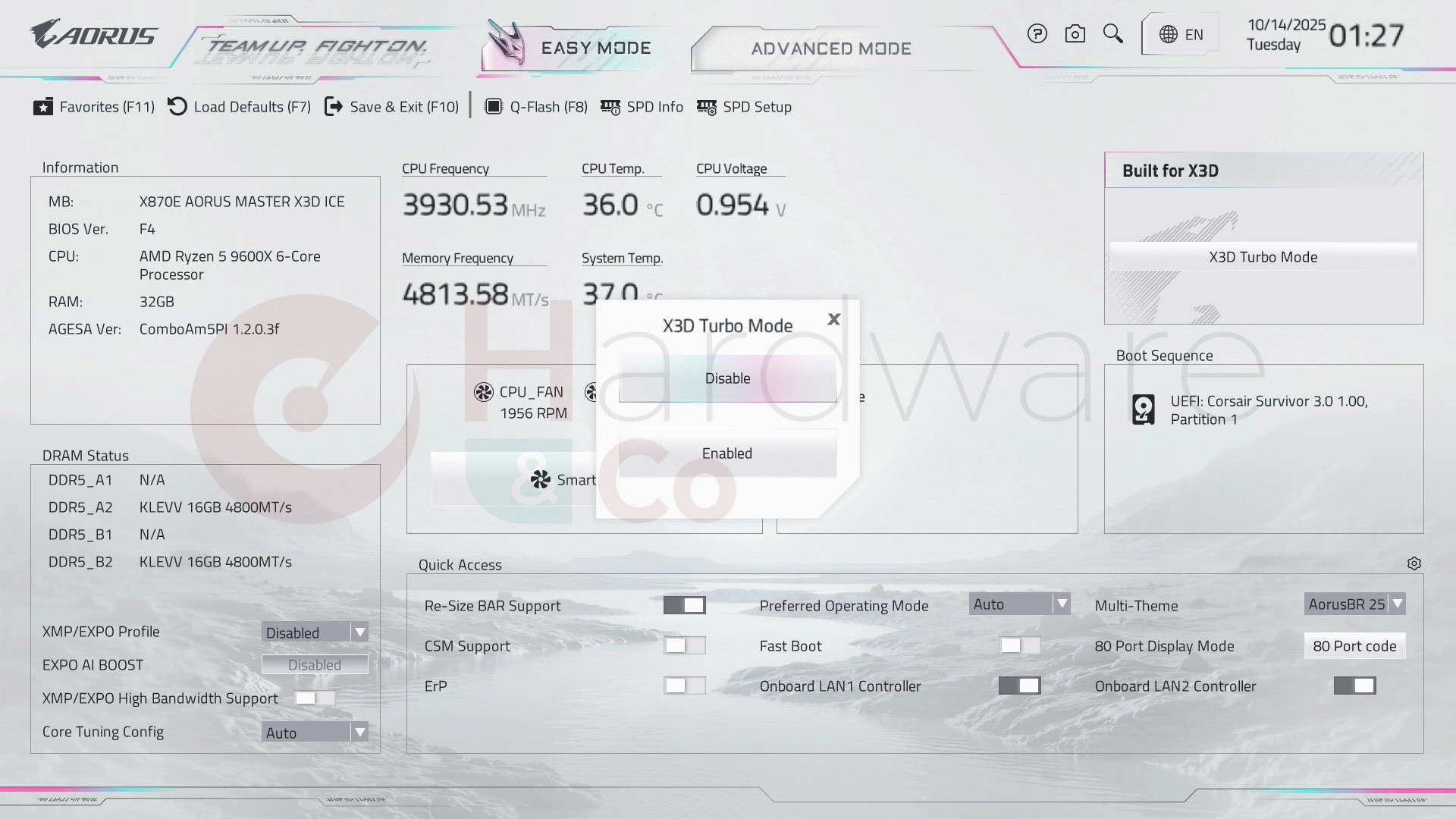
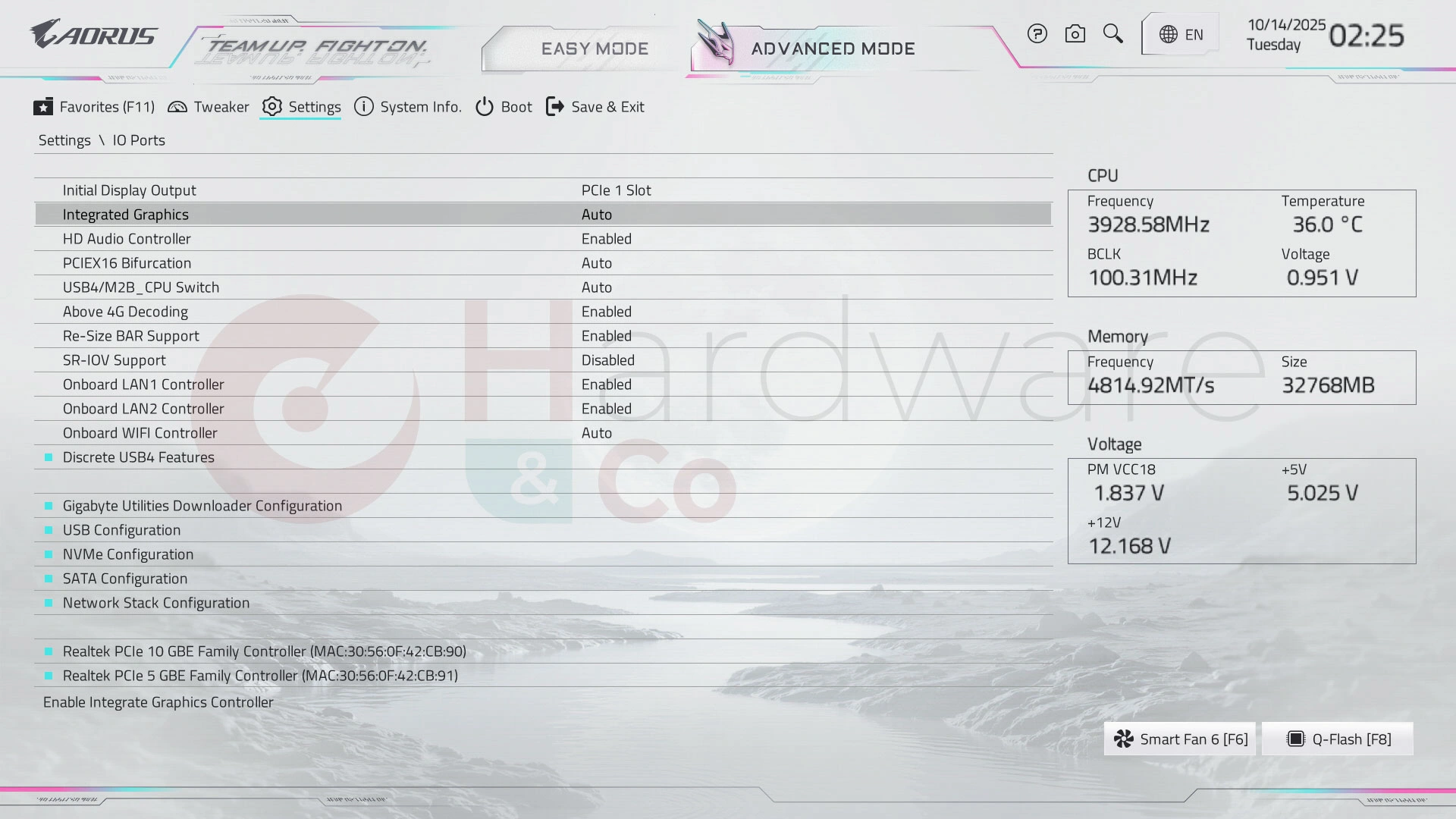
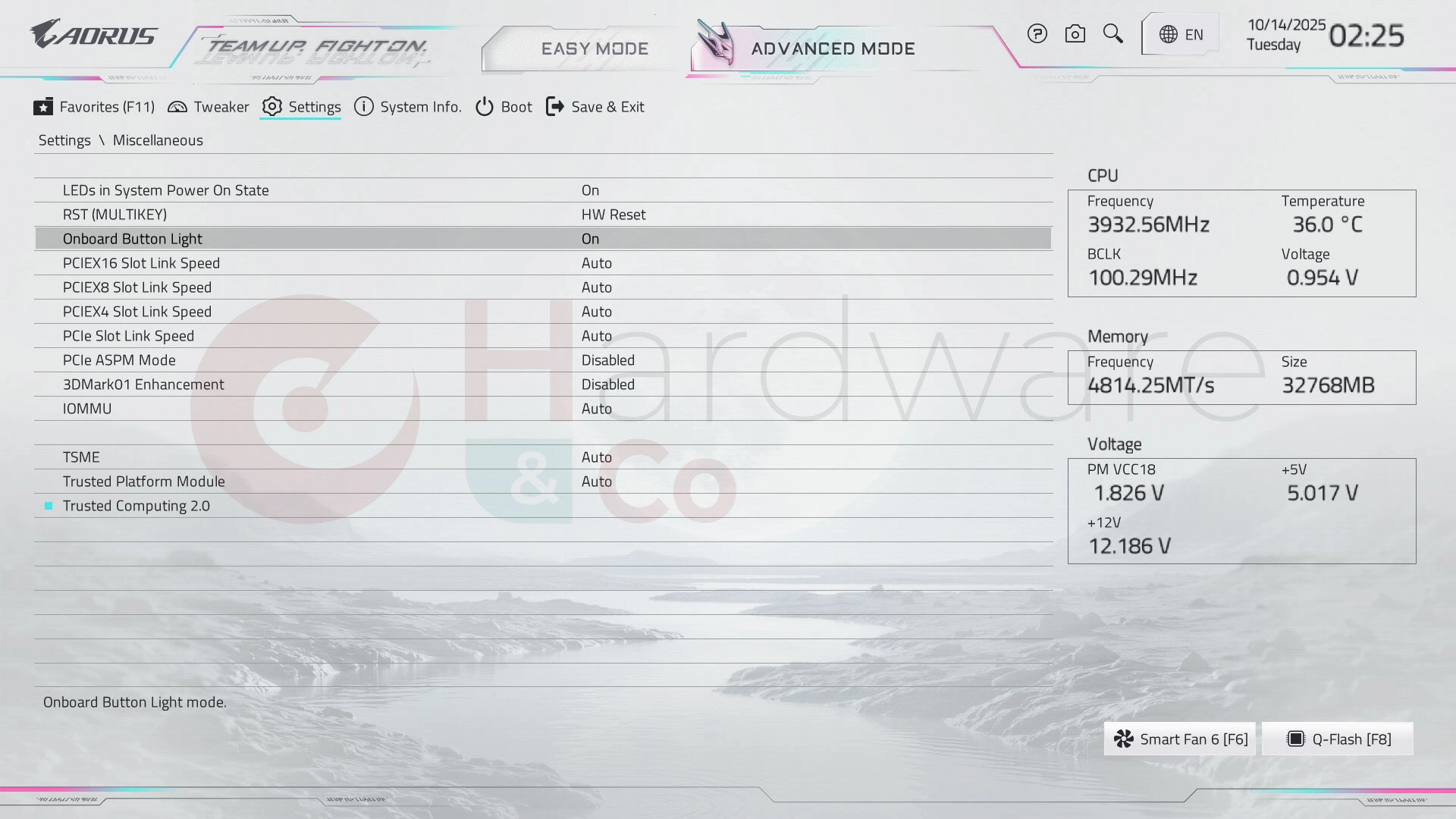
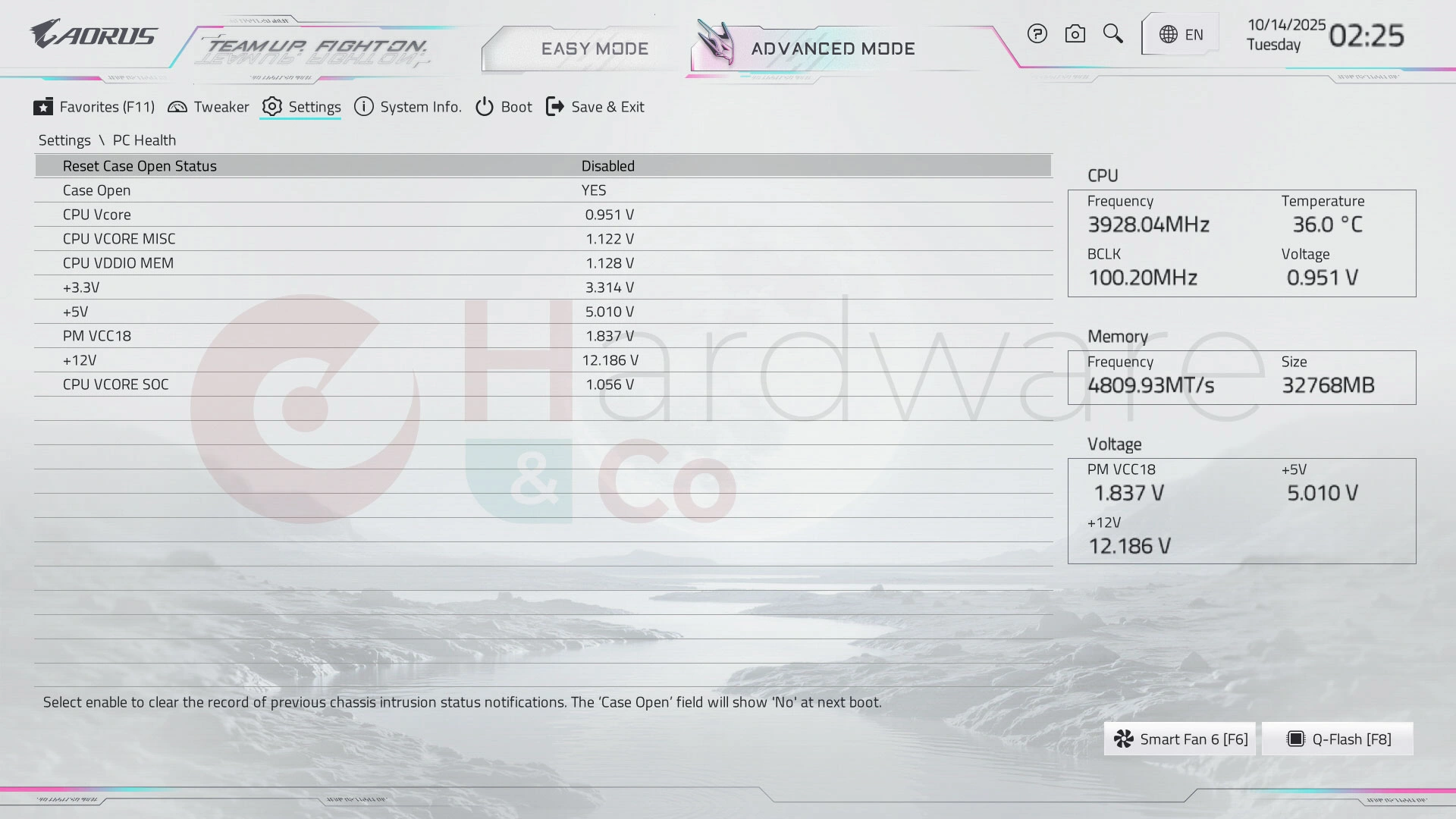
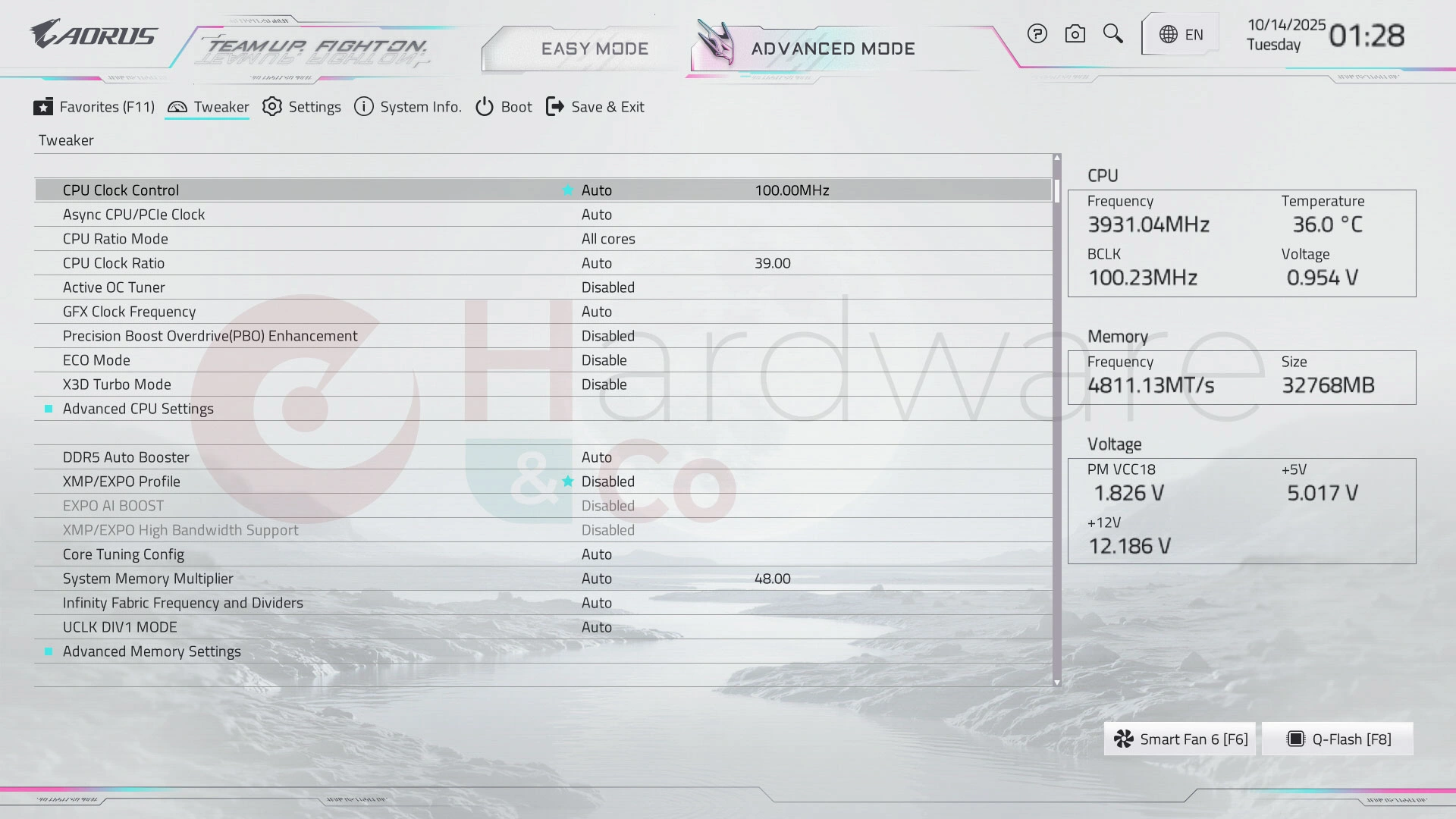
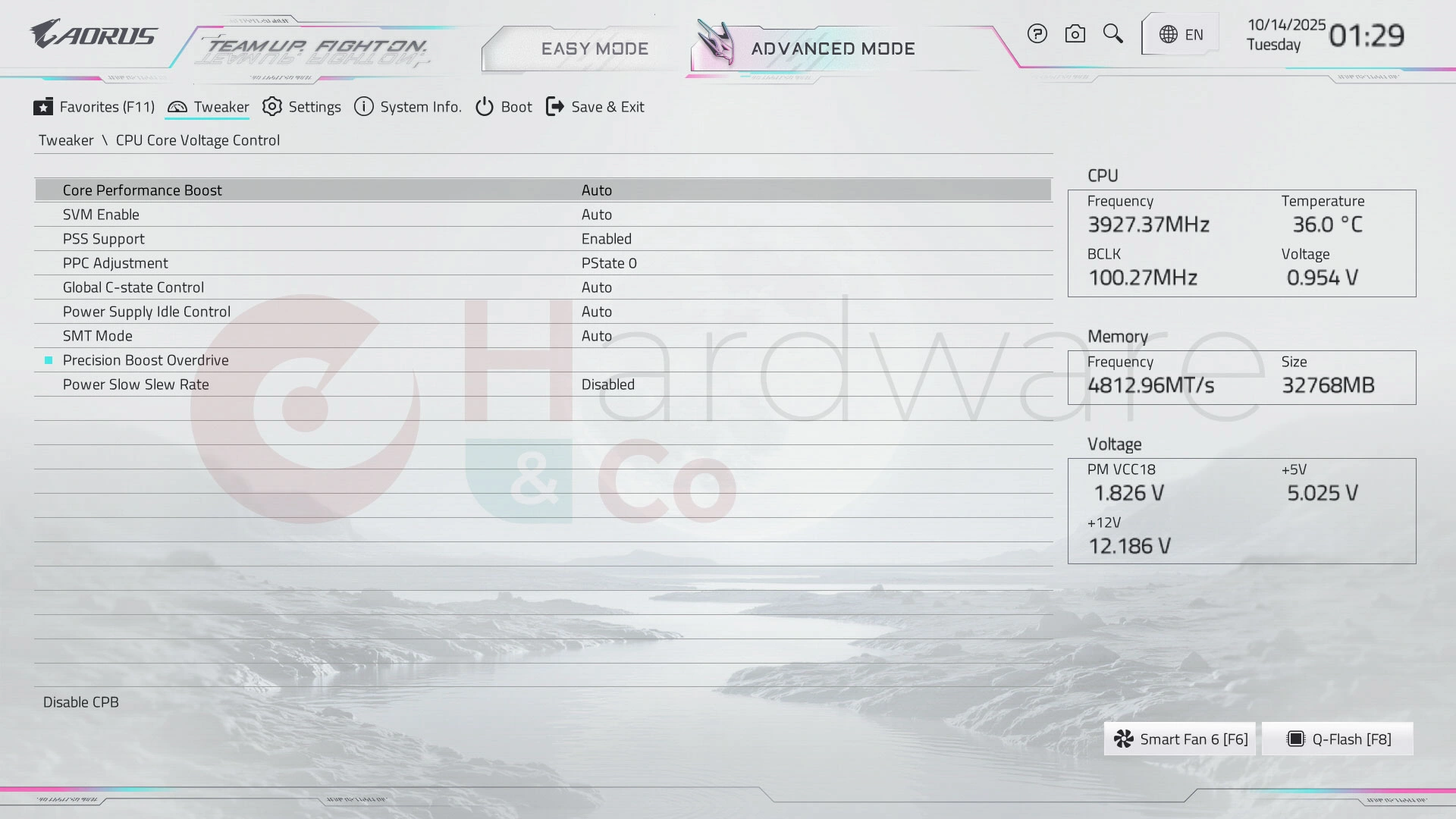
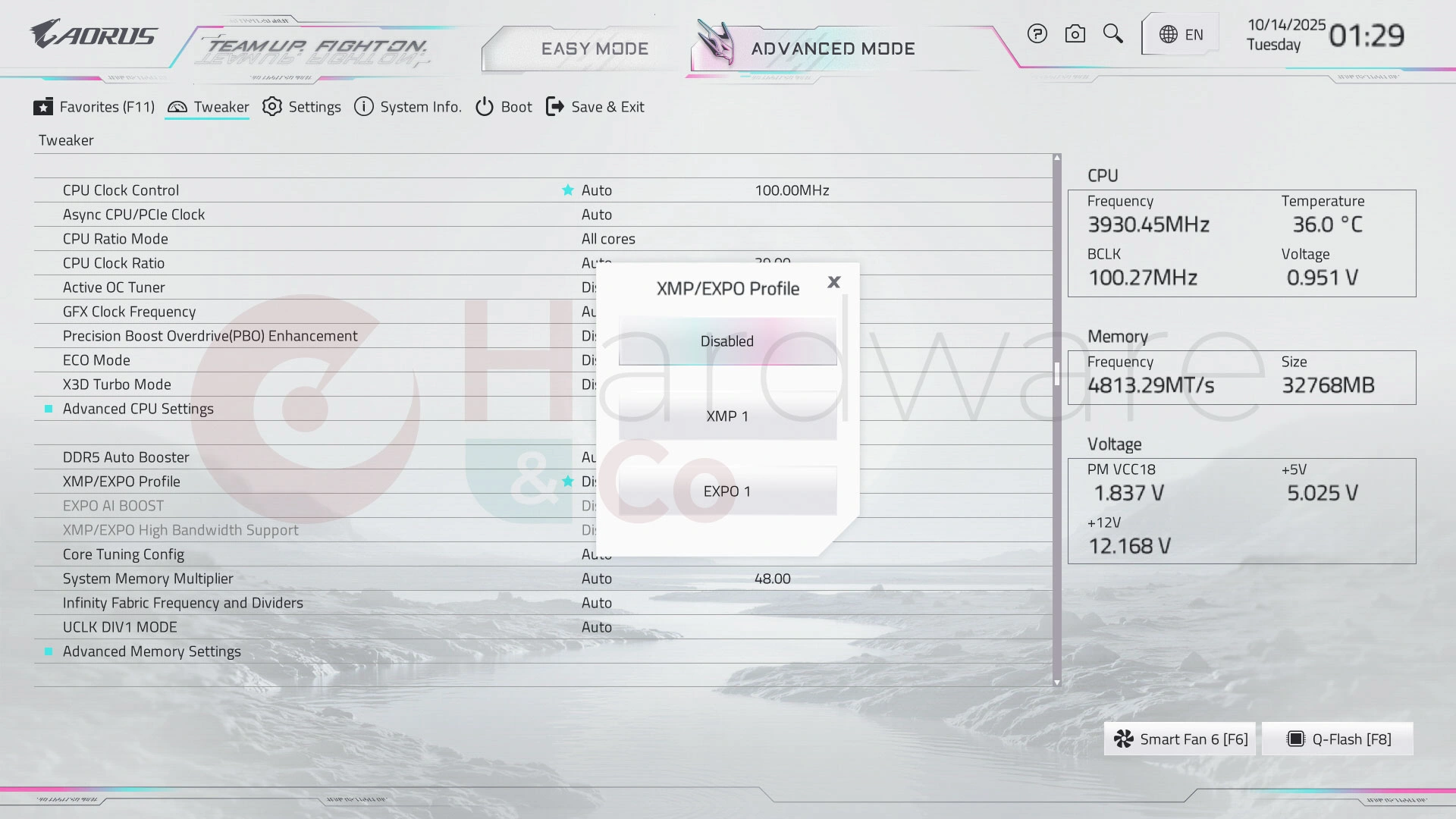
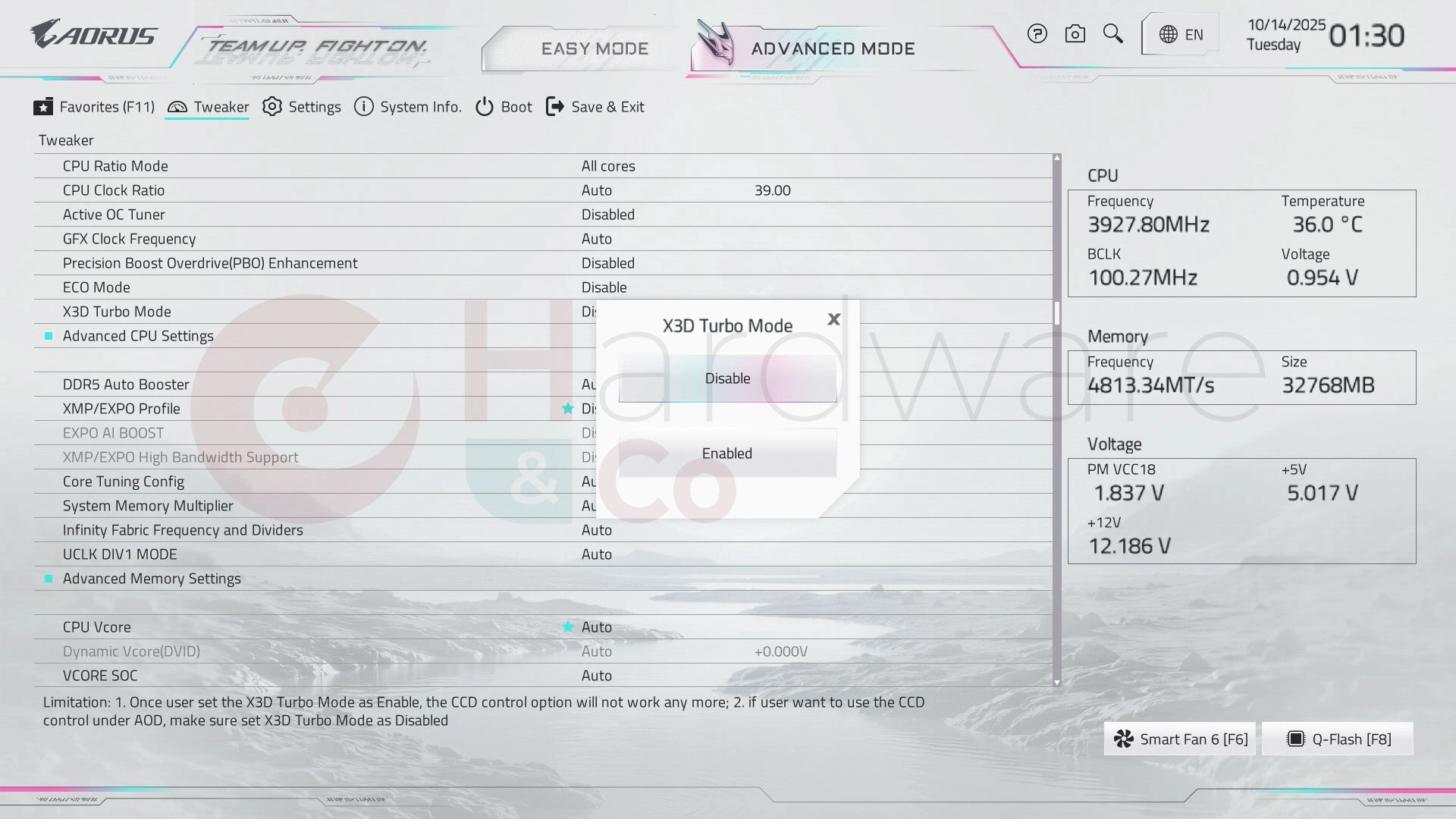
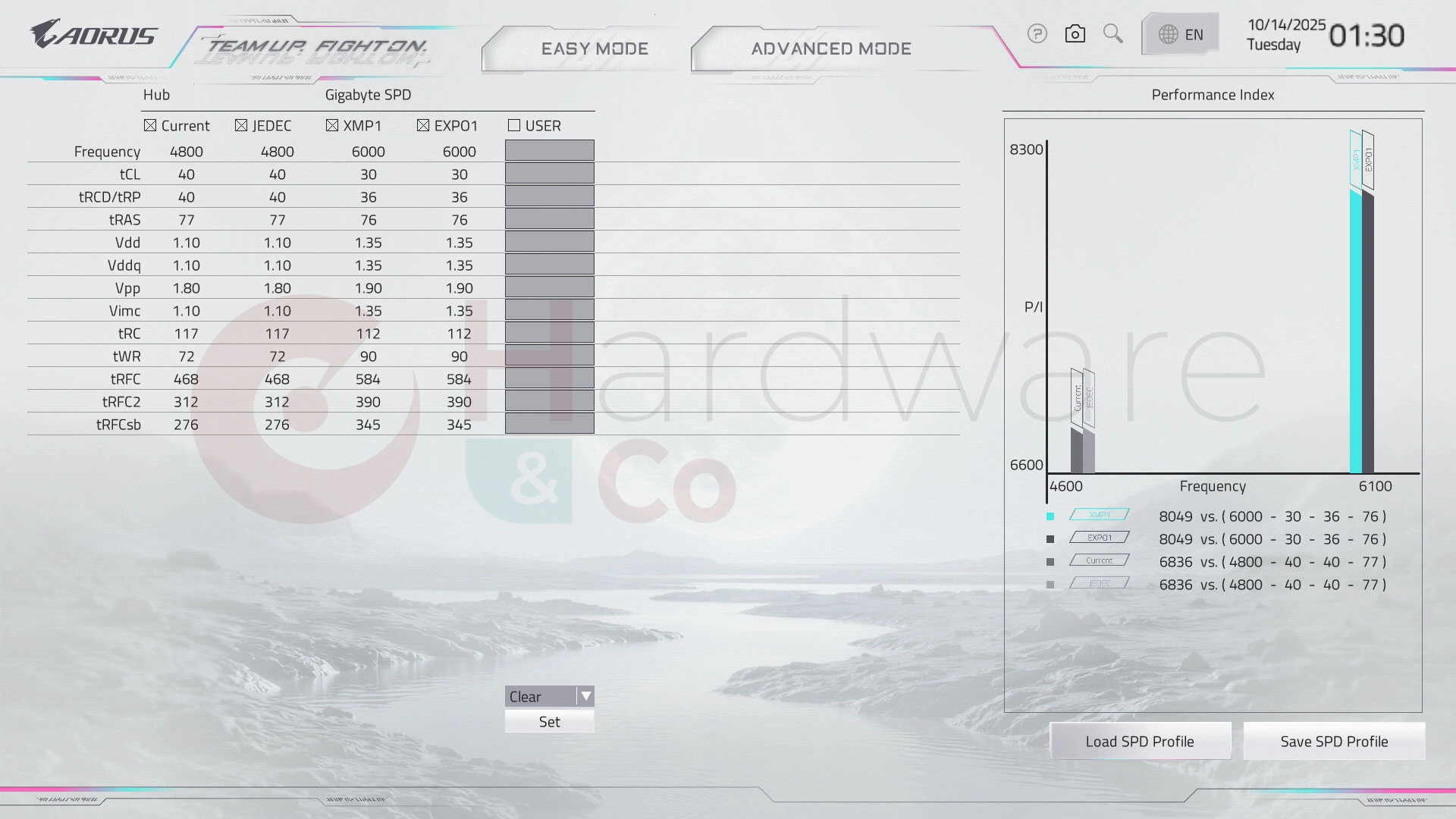
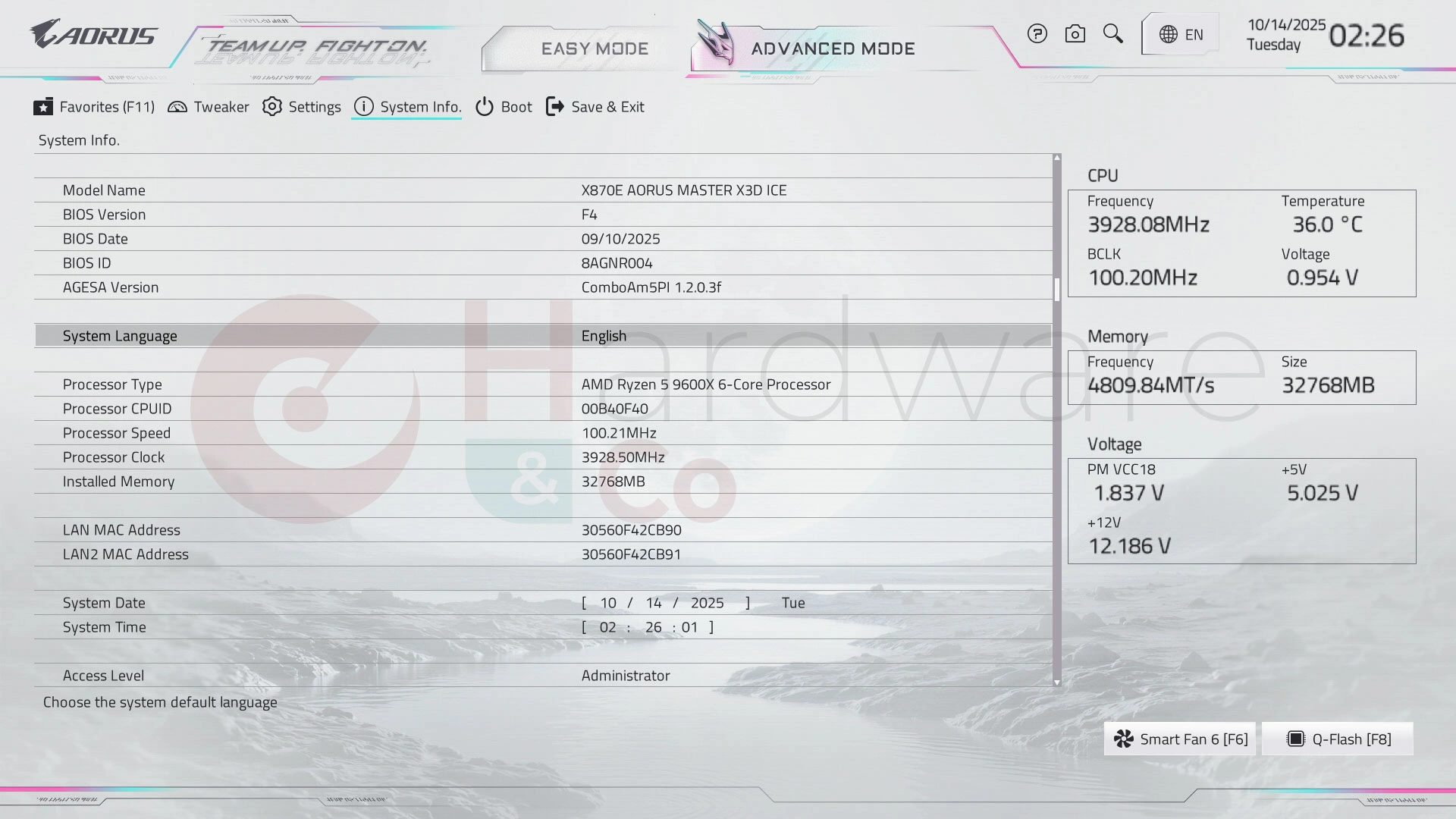
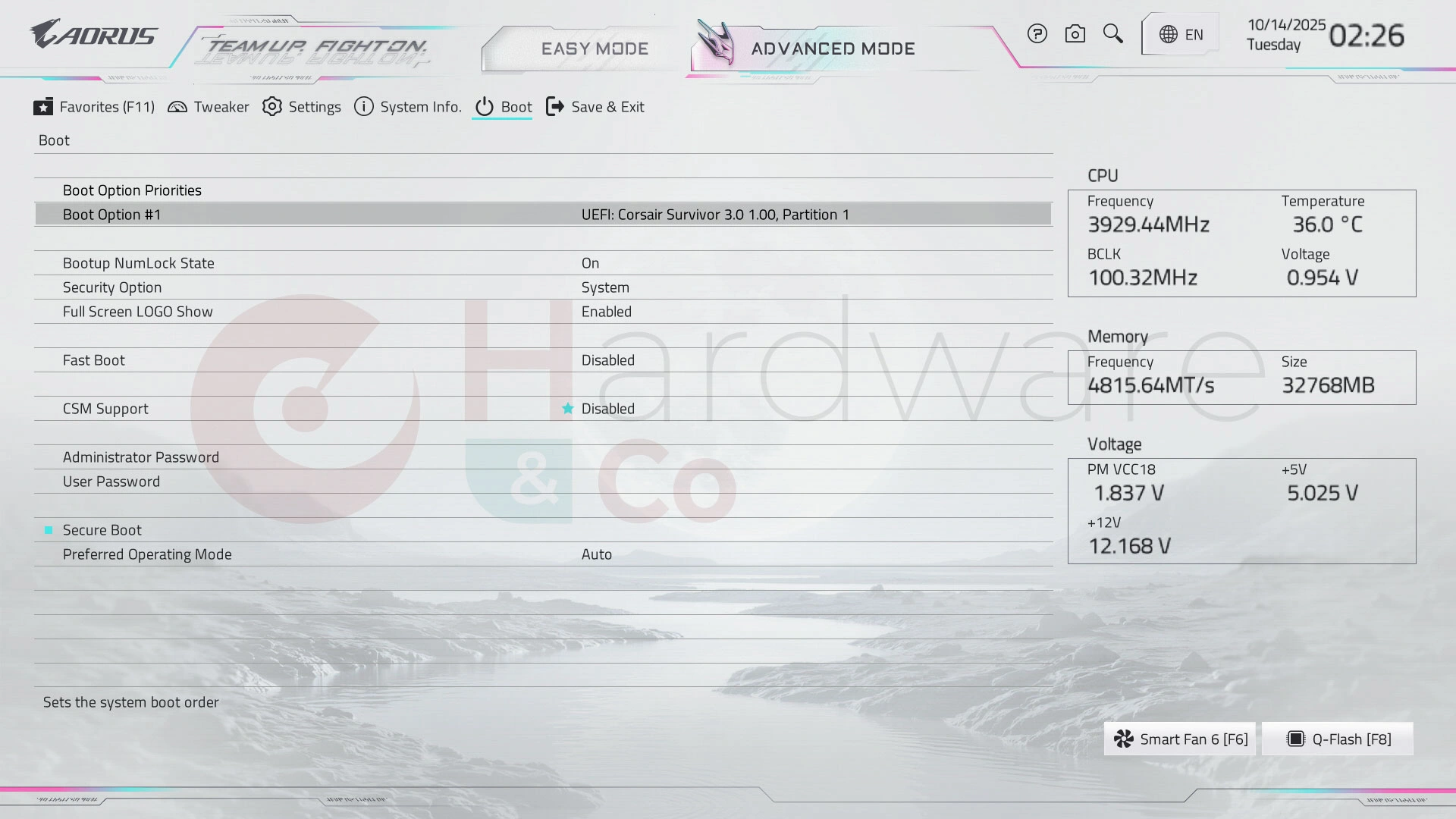
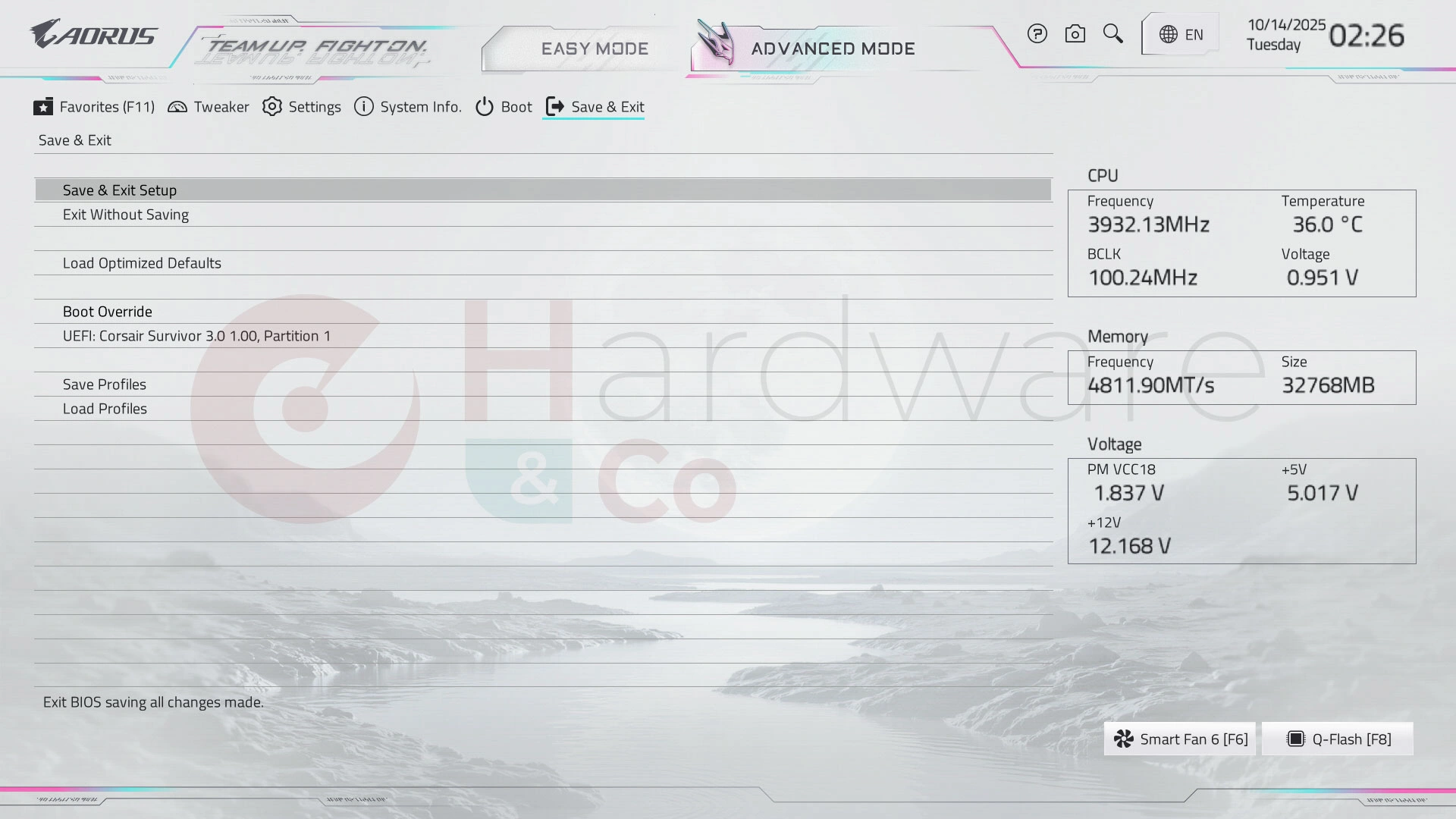
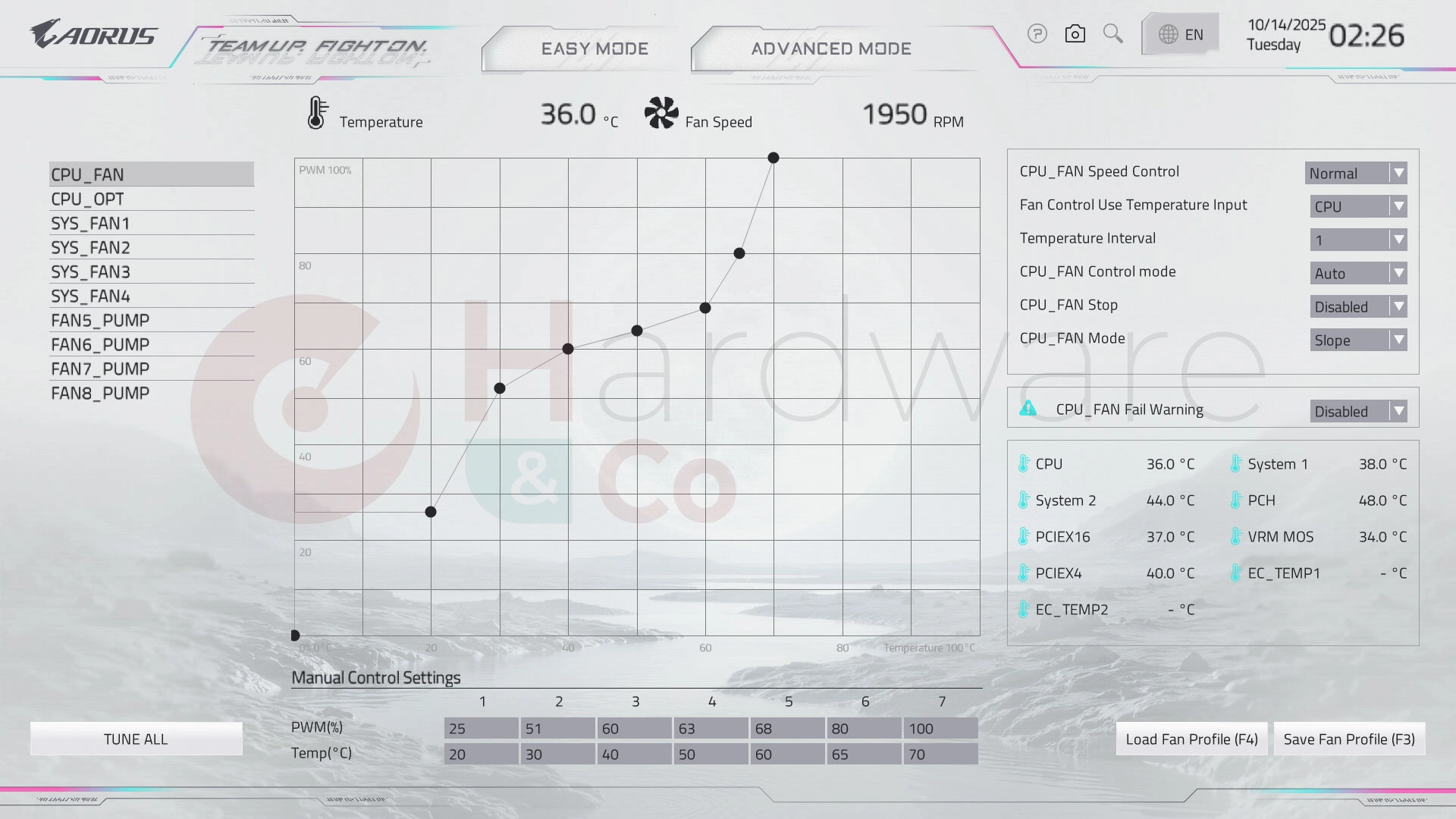



Très belle carte, joli test!
Je me demandais justement la différence entre ce modèle et la non-X3D qu'on trouve à un peu moins de 400€.
Du coup la mémoire embarquée 64 mo garanti la prise en charge Zen 6 ?
Les cartes mères à 4 slots DIMM ne devraient quoi qu'il en soit pas avoir de problème de compatibilité avec Olympic Ridge, mais la présence des 64 Mo est on va dire encore plus rassurante pour une compatibilité immédiate et aisée car il sera plus simple pour les fabricants de sortir des gros BIOS bardés de microcodes pour la nouvelle génération, sans avoir à optimiser leur taille.
Ahh niquel merci Mr !
Du coup pour viser Zen 6, 4 DIMM + 64mo pour maximiser les chances :)
Ah et j'ai confondu.. c'est la pro non-X3D qui est à un peu moins de 400€
ah ça me va mieux, j'allais te demander justement où tu as vu la master à ce prix que tu annonçais, car depuis la série 600, c'est 500 boules a minima 😁